Mit dem Musik-Streaming-Service Deezer könnt ihr eure Lieblingsmusik immer und überall hören. Über die Deezer-App hört ihr Musik auch auf dem Smartphone abrufen. In der App lässt sich Musik von Deezer herunterladen, um sie offline und ohne Internetverbindung anzuhören.
Mit dem Offline-Modus holt ihr eure Lieblingslied bei Deezer per Download auf das Gerät. So hört ihr die Musikbibliothek unterwegs, ohne auf das mobile Datenvolumen zugreifen zu müssen.
Deezer: Offline auf dem Smartphone nutzen
Wenn ihr Deezer offline nutzen wollt, dann geht das nur über die jeweilige App für Smartphones und Tablets über iOS oder Android. Außerdem funktioniert das auch nur, wenn ihr die kostenpflichtige Premium-Option von Deezer nutzt. Das geht auch, wenn ihr Deezer in Kombination mit einem TV-Streaming-Abo von RTLPlus über RTL+ Max nutzt. Mit einem kostenlosen Zugang bei Deezer könnt ihr nur zwischen Genre-Radiosendern wählen, die ihr kostenlos hören dürft.
So funktioniert der Download bei Deezer:
- Sofern nicht getan, installiert die App von Deezer auf eurem Gerät.
- Sucht euch eine bestimmte Playlist oder ein Album eines Künstlers, das ihr gerne offline hören wollt.
- Ihr sucht in der App mithilfe des Lupen-Symbols.
- Tippt auf das jeweilige Album oder die Playlist.
- Danach könnt ihr für jeden Titel den Download über den Regler starten.
- Fügt den Inhalt gegebenenfalls zunächst über das Herz-Symbol zu euren Favoriten hinzu und ruft dann den entsprechenden Tab („Musik“ oder „Podcasts“) auf, um den Download von dort aus zu starten.
- Nun wird das Album heruntergeladen und auch zum Hören offline für euch verfügbar.
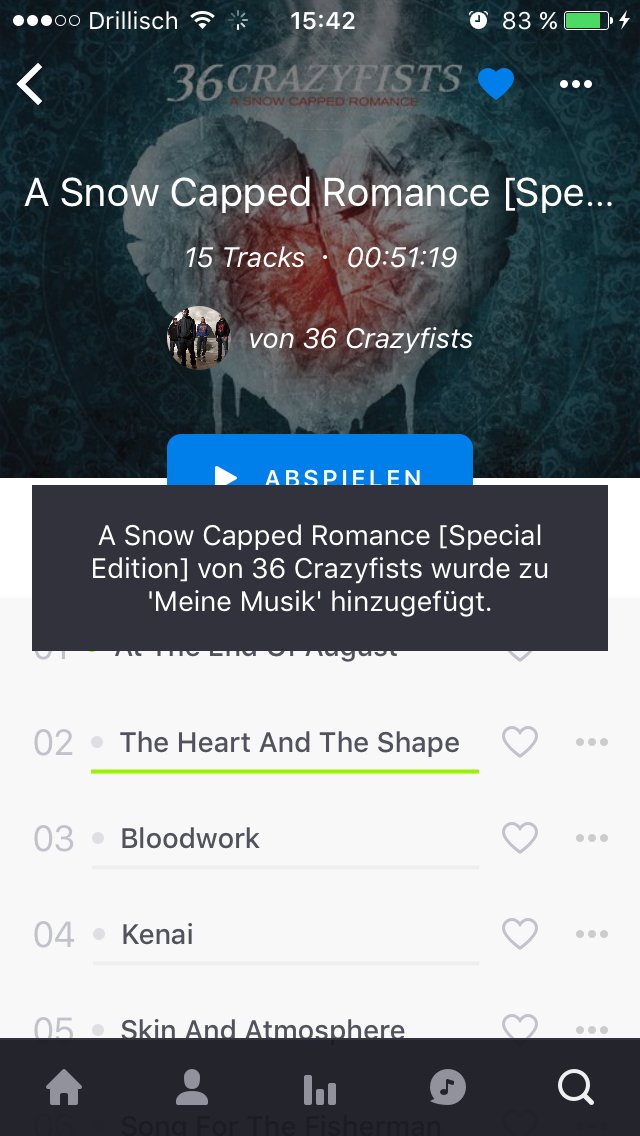
Hinweis: Der Download ist nur für Nutzer der Premium-Option innerhalb der Deezer-App vorgesehen. Es ist nicht erlaubt, Songs aus Deezer mitzuschneiden oder über andere Tools herunterzuladen. So geht aus den AGB hervor: „Der Deezer Nutzer verpflichtet sich, diese technischen Schutzmaßnahmen auf keinen Fall zu umgehen, um diese Dateien herunterzuladen und auf seinem Empfangsgerät zu speichern, unabhängig davon, um welches Gerät es sich dabei handelt (Computer, Mobiltelefon, Musikplayer oder andere tragbare Abspielgeräte für Musik usw.).“. Versucht man, Songs aus Deezer über andere Programme herunterzuladen und zum Beispiel im MP3-Format zu speichern, liegt ein Verstoß gegen die Nutzungsbedingungen vor, was zu einer Account-Sperre führen kann. Lest zu dem Thema auch: Spotify – Musik rippen und als MP3 herunterladen, geht das?
Deezer: Offline-Modus aktivieren
Um das Datenvolumen zu schonen, werden Lieder in der Standardeinstellung nur über ein WLAN heruntergeladen. Man kann den Download aber auch in einem mobilen Netzwerk starten:
- Dafür ruft ihr die Einstellungen der Deezer-App auf.
- Steuert den Bereich „Audio“ an.
- Hier aktiviert ihr die Option „Über mobile Daten herunterladen“.
Im Bereich „Präferenzen“ schaltet ihr die Wiedergabe über den Offline-Modus ein oder aus.
Deezer offline hören: Soundqualität einstellen
Deezer bietet seine Musik in drei verschiedenen Qualitätsstufen an:
- Niedrige Soundqualität
- Standard Soundqualität
- Hohe Soundqualität (HQ)
Wenn ihr besonders anspruchsvolle Ohren habt, solltet ihr immer die hohe Soundqualität auswählen. Damit wird die Musik mit einer Datenrate von 320 kbps auf euren Smartphone gespeichert. Habt ihr kaum Speicherplatz auf dem Handy, wählt eine niedrigere Qualitätsstufe. So ändert ihr die Qualität:
- Tippt in der Deezer-App auf das Personen-Icon.
- Klickt als nächstes auf das Zahnrad-Symbol am oberen Bildschirmrand der App und wählt dann „Audio-Einstellungen“ aus.
- Entweder setzt ihr hier Häkchen bei „Kompakt“, „Ausgeglichen“ und „Verbessert“, wenn ihr für alle Kategorien, die gleiche Qualitätsstufe nutzen wollt.
- Wollt ihr Musik zwar mit hoher Qualität herunterladen, aber nur mit mittlerer Qualität streamen, sollte ihr die Option „Benutzerdefiniert“ wählen und könnt nun die Qualität für die Einzelfälle einstellen.

